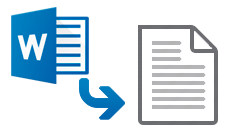
Universālā grāmatvedības sistēma sniedz unikālu iespēju dokumentā ievietot citus dokumentus. Tie var būt veseli faili. Kā dokumentā ievietot citu dokumentu? Tagad jūs to uzzināsiet.
Ieejam direktorijā "Veidlapas" .
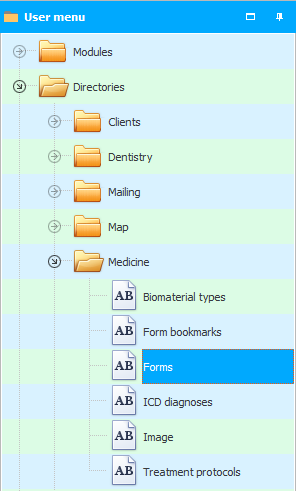
Pievienosim veidlapu 027/y. Izraksts no ambulatorā pacienta medicīniskās kartes ”.
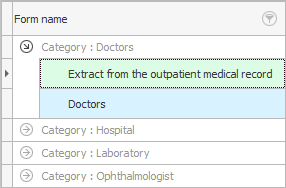
Dažkārt jau iepriekš ir zināms, ka aizpildāmajā dokumentā ir jāiekļauj arī daži citi dokumenti. To var konfigurēt uzreiz dokumenta veidnes iestatīšanas posmā. Galvenais noteikums ir, ka ievietotie dokumenti ir jāaizpilda vienā un tajā pašā pakalpojumā.
Augšpusē noklikšķiniet uz Darbība "Veidnes pielāgošana" .

Apakšējā labajā stūrī tiks parādītas divas sadaļas “ PĀRSKATI ” un “ DOKUMENTI ”.
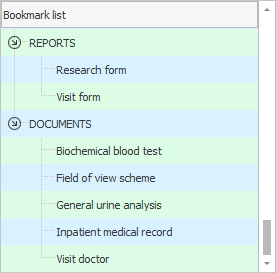
Sadaļā " PĀRSKATI " būs iekļauti ziņojumi, ko izstrādājuši programmas " USU " programmētāji.
Un sadaļā ' DOKUMENTI ' būs dokumenti, kurus paši lietotāji ir reģistrējuši programmā.
Konkrēti, šajā gadījumā mums nav iepriekš jākonfigurē citu dokumentu ievietošana. Jo izrakstā no ambulatorā pacienta slimības lapas tiks iekļauti pētījumu rezultāti, kas vēlāk tiks piešķirti pacientam atbilstoši viņa slimībai. Mums nav iepriekšēju zināšanu par šādām tikšanās reizēm. Tāpēc mēs aizpildīsim veidlapu Nr. 027 / y citādā veidā.
Un sākotnējos iestatījumos mēs tikai parādīsim , kā jāaizpilda galvenie lauki ar informāciju par pacientu un medicīnas iestādi .
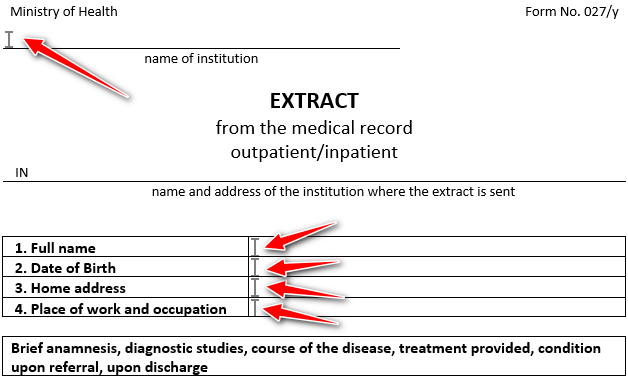

Tagad apskatīsim ārsta darbu, aizpildot veidlapu 027/g - izrakstu no ambulatorās medicīniskās kartes. Lai to izdarītu, ārsta grafikam pievienojiet pakalpojumu " Pacienta izrakstīšana " un atveriet pašreizējo slimības vēsturi.
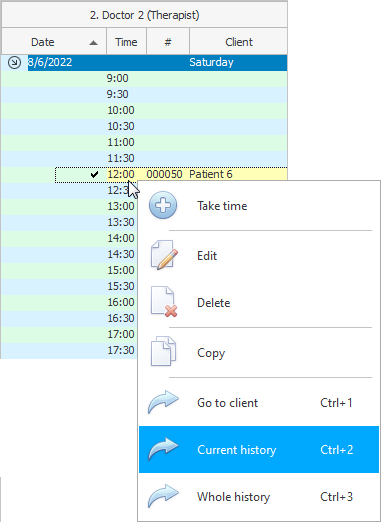
Uz cilnes "Veidlapa" mums ir nepieciešamais dokuments. Ja ar pakalpojumu ir saistīti vairāki dokumenti, vispirms noklikšķiniet uz tā, ar kuru strādāsit.
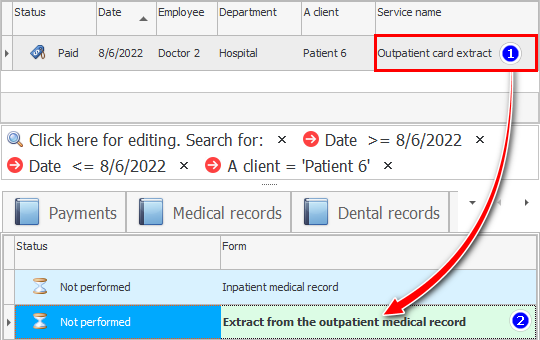
Lai to aizpildītu, noklikšķiniet uz darbības augšpusē "Aizpildiet veidlapu" .

Pirmkārt, mēs redzēsim automātiski aizpildītos laukus veidlapā Nr. 027 / g.
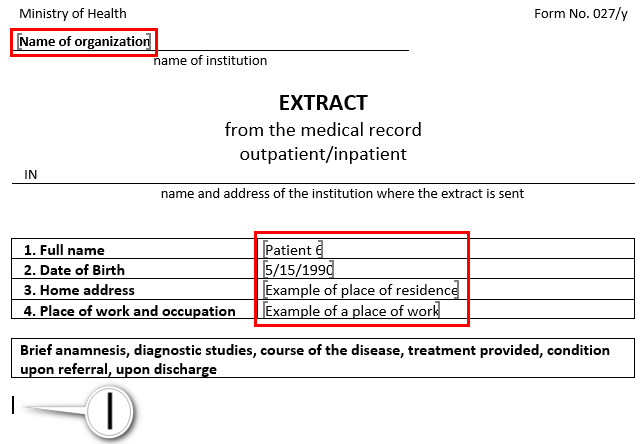
Un tagad jūs varat noklikšķināt dokumenta beigās un pievienot visu nepieciešamo informāciju šim izrakstam no ambulatorā vai stacionāra medicīniskās kartes. Tie var būt ārsta apmeklējumu rezultāti vai dažādu pētījumu rezultāti. Dati tiks ievietoti kā veseli dokumenti.
Pievērsiet uzmanību tabulai loga apakšējā labajā stūrī. Tajā ir visa pašreizējā pacienta slimības vēsture.
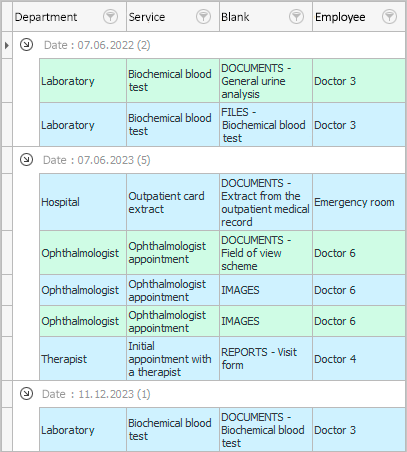
Dati ir sagrupēti pēc datuma. Varat izmantot filtrēšanu pēc nodaļas, ārsta un pat konkrēta pakalpojuma.
Katru kolonnu var paplašināt vai samazināt pēc lietotāja ieskatiem. Varat arī mainīt šī apgabala izmērus , izmantojot divus ekrāna dalītājus , kas atrodas virs šī saraksta un pa kreisi no tā.

Ārstam ir iespēja, aizpildot vienu veidlapu, tajā ievietot citas iepriekš aizpildītas veidlapas. Šādām rindām kolonnā " Tukšs " nosaukuma sākumā ir sistēmas vārds " DOKUMENTI ".
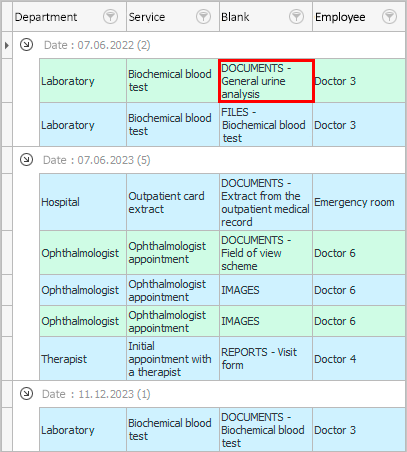
Lai aizpildāmajā formā ievietotu visu dokumentu, pietiek vispirms noklikšķināt uz veidlapas vietas, kur tiks veikta ievietošana. Piemēram, noklikšķināsim dokumenta beigās. Un pēc tam veiciet dubultklikšķi uz ievietotās formas. Lai tā būtu " Kurinalīze ".
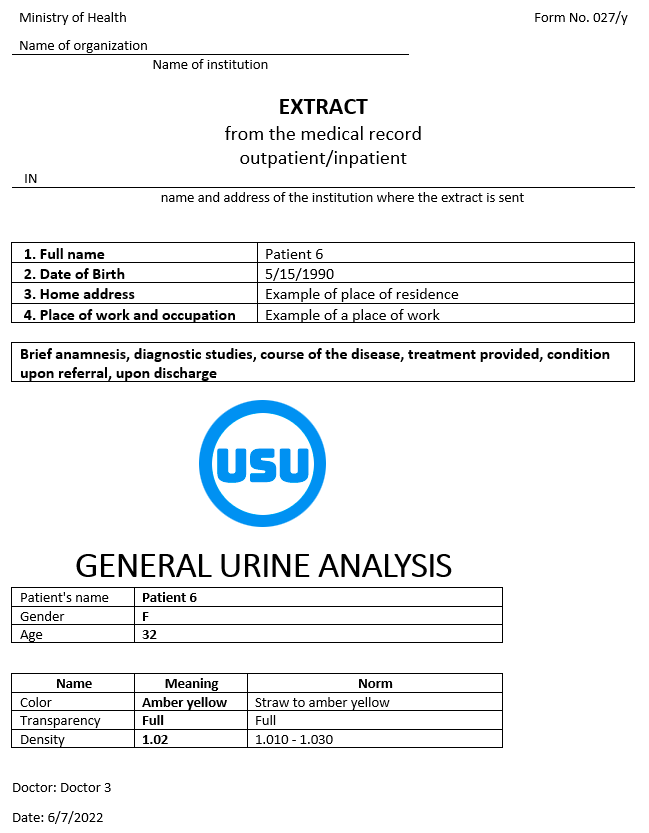

Ir iespējams arī ievietot atskaiti rediģējamā formā. Pārskats ir dokumenta forma, ko izstrādā USU programmētāji. Šādām rindām nosaukuma sākumā kolonnā " Tukšs " ir sistēmas vārds " REPORTS ".
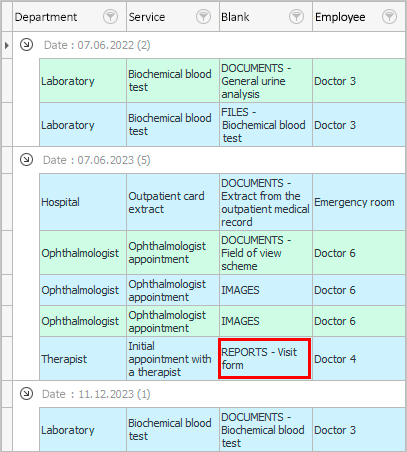
Lai aizpildāmajā formā ievietotu veselu dokumentu, atkal pietiek ar peli vispirms noklikšķināt veidlapas vietā, kur tiks veikta ievietošana. Noklikšķiniet dokumenta pašā beigās. Un pēc tam veiciet dubultklikšķi uz ievietotās atskaites. Pievienosim šī paša pētījuma ' Curinalysis ' rezultātu. Tikai rezultātu parādīšana jau būs standarta veidnes veidā.
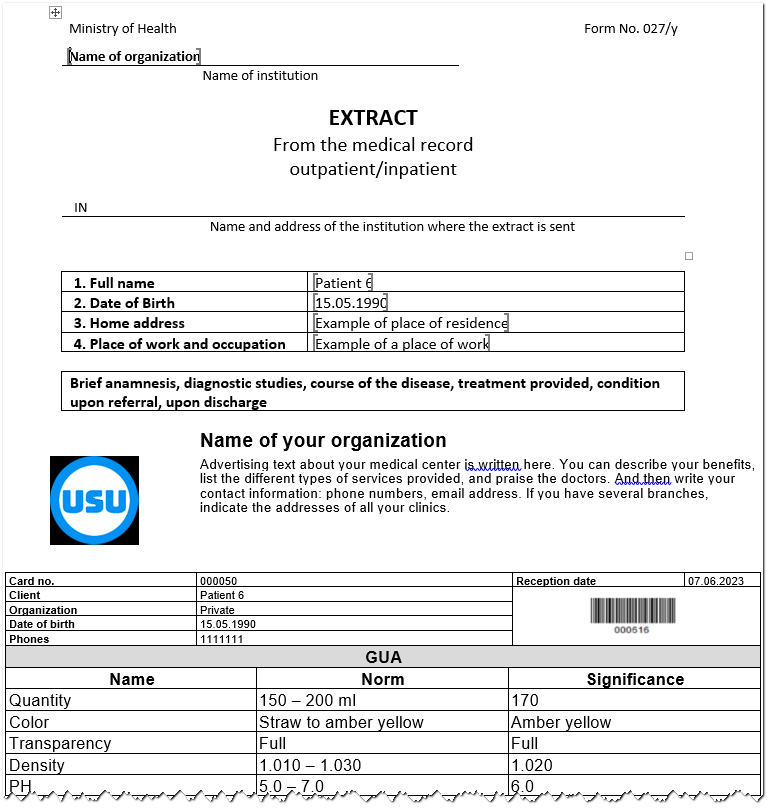
Izrādās, ka, ja neveidojat atsevišķas veidlapas katram laboratorijas analīžu un ultraskaņas veidam, varat droši izmantot standarta veidlapu, kas ir piemērota jebkuras diagnozes rezultātu drukāšanai.
Tas pats attiecas uz ārsta apmeklējumu. Šeit ir standarta ārsta konsultācijas veidlapas ievietojums.
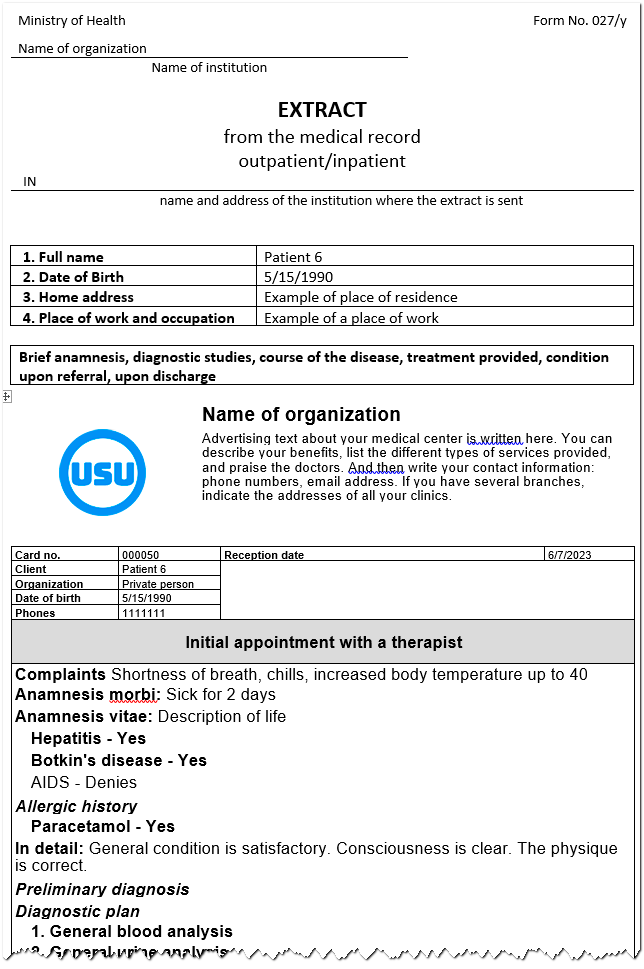
Tik vienkārši “ Universālā uzskaites sistēma ” ļauj aizpildīt lielas medicīniskās veidlapas, piemēram, veidlapu 027/y. Ambulatorā vai stacionāra medicīniskās kartes izrakstā varat viegli pievienot jebkura ārsta darba rezultātus. Un arī ir iespēja izdarīt secinājumus, izmantojot medicīnas speciālistu šablonus .
Un, ja ievietotā forma ir platāka par lapu, pārvietojiet peli virs tās. Apakšējā labajā stūrī parādīsies balts kvadrāts. Varat to satvert ar peli un sašaurināt dokumentu.
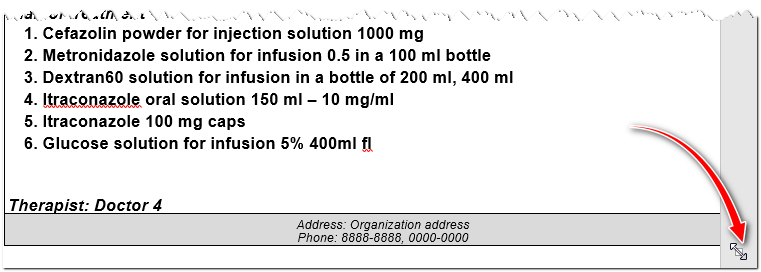

Gadījumā, ja jūsu medicīnas centrs trešās puses laboratorijai nodod biomateriālu, kas tika ņemts no pacientiem. Un jau trešās puses organizācija veic laboratorijas testus. Tad visbiežāk rezultāts jums tiks nosūtīts pa e-pastu ' PDF faila ' veidā. Mēs jau esam parādījuši, kā šādus failus pievienot elektroniskai slimības lapai.
Šos " PDF " var ievietot arī lielās medicīniskās veidlapās.
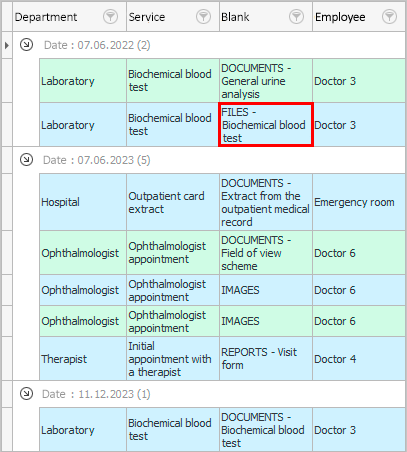
Rezultāts būs šāds.
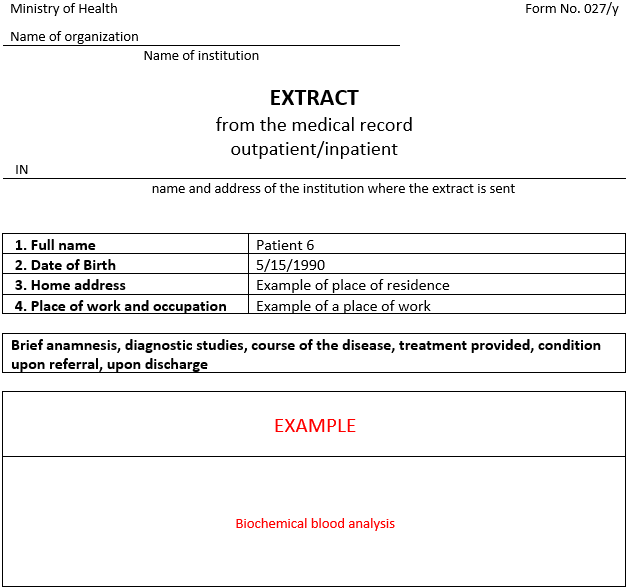
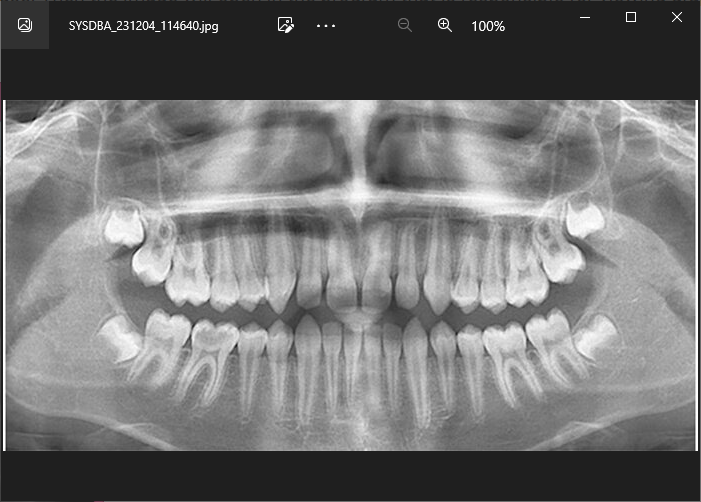
Elektroniskajai slimības lapai iespējams pievienot ne tikai failus, bet arī attēlus. Tie var būt rentgenstari vai cilvēka ķermeņa daļu attēli , kas padara medicīniskās formas vizuālākas. Protams, tos var ievietot arī dokumentos.
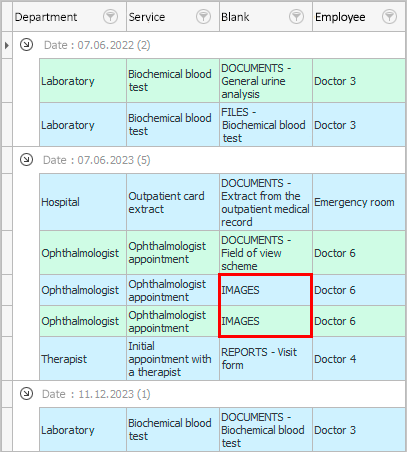
Piemēram, šeit ir “ Labās acs skata lauks ”.
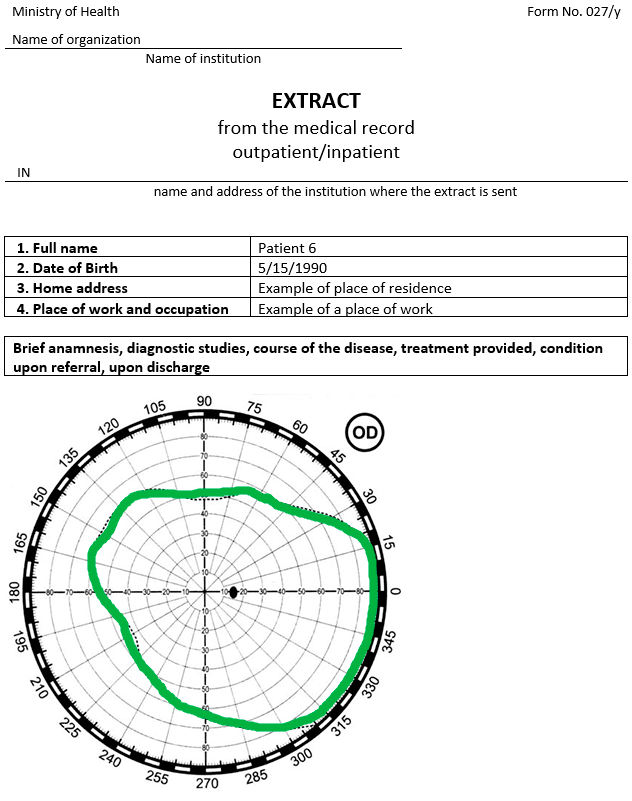
Citas noderīgas tēmas skatiet tālāk:
![]()
Universāla grāmatvedības sistēma
2010 - 2024